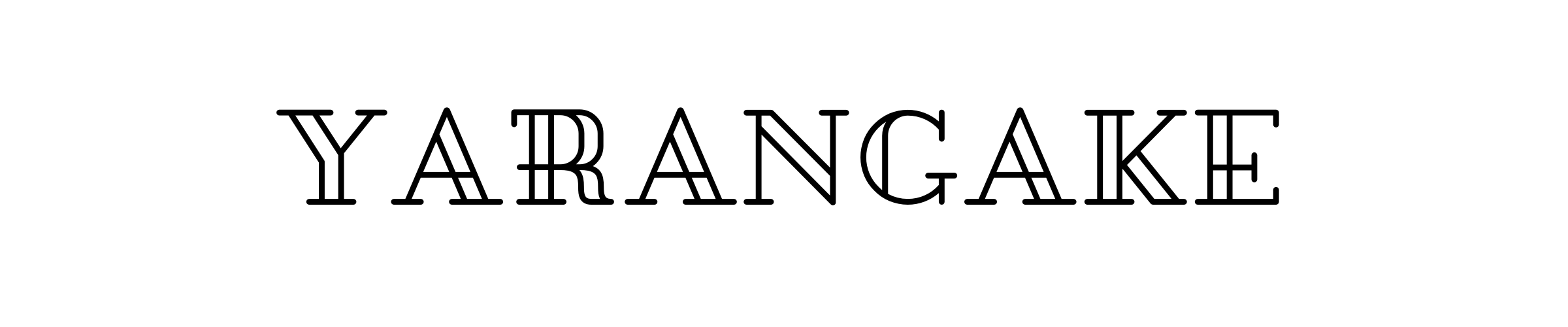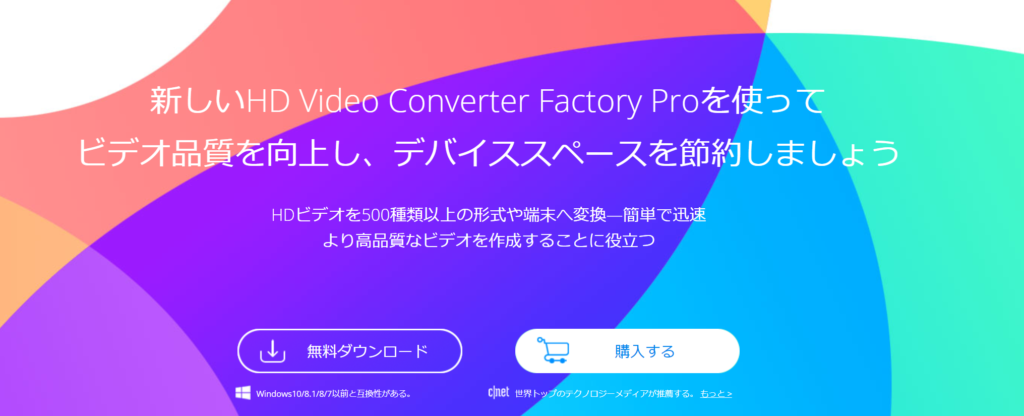初めまして、はしいち(@ha4ichi)です。
今回は動画変換ソフトについてです。
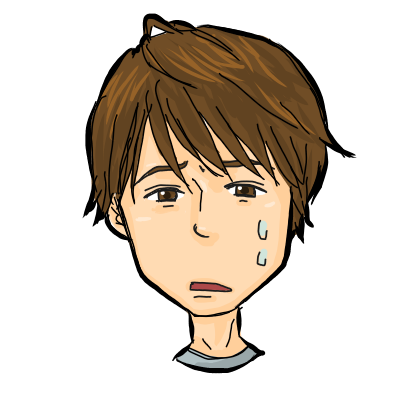 はしいち
はしいち はしいち
はしいちこんな方のために、動画の形式変換、エンコード、編集、ダウンロード、録画など多機能であり高品質が売りの動画変換ソフトがおすすめですよ。
ではでは、今回ご紹介する動画変換ソフト「HD Video Converter Factory Pro」を、是非ともご覧になってください。
>>動画変換ソフト「HD Video Converter Factory Pro」
記事をナナメ読み!
WonderFoxってどんな会社?
今回使用したのは、WonderFoxが提供する動画変換ソフトです。
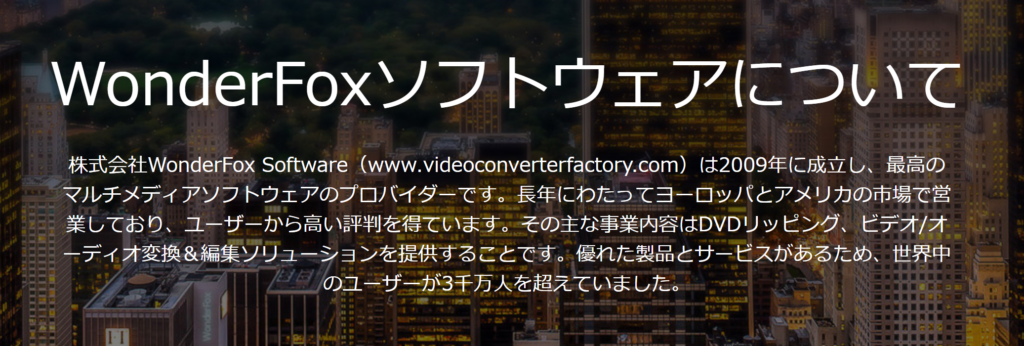
株式会社WonderFox Software(www.videoconverterfactory.com)は2009年に成立し、最高のマルチメディアソフトウェアのプロバイダーです。長年にわたってヨーロッパとアメリカの市場で営業しており、ユーザーから高い評判を得ています。その主な事業内容はDVDリッピング、ビデオ/オーディオ変換&編集ソリューションを提供することです。優れた製品とサービスがあるため、世界中のユーザーが3千万人を超えていました。
※EaseUSのHPより引用
 はしいち
はしいちHD Video Converter Factory Proは何ができるのか
以下は、HD Video Converter Factory Proが有している機能の一覧となります。
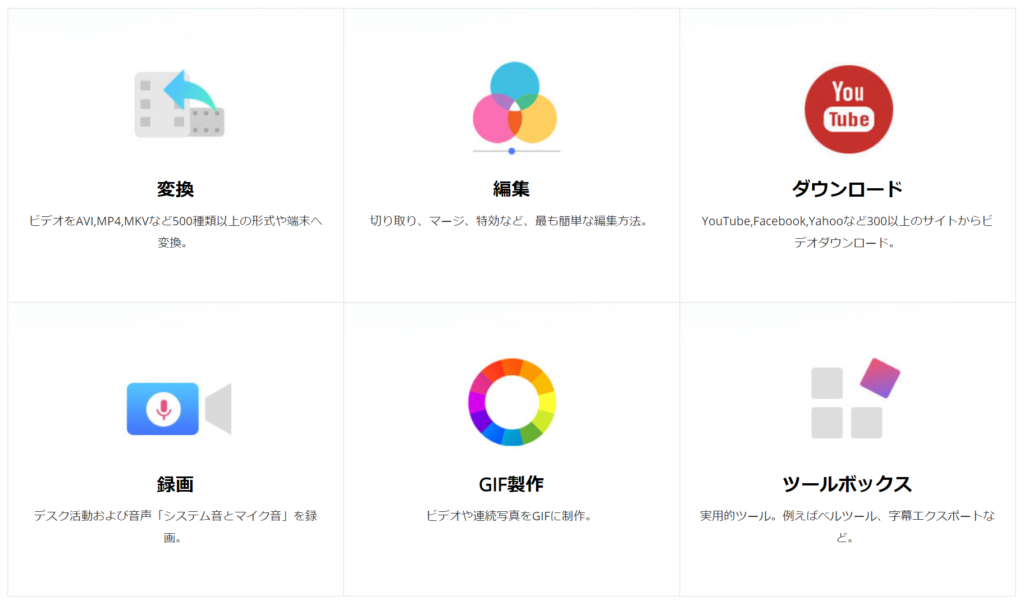
- 500種類以上のフォーマットやデバイスに変換可能
- 基本的な動画編集機能あり
- 300以上の動画共有サイトからダウンロードできる
- デスク活動及び音声を録画できる
- ビデオや画像をGIF制作できる
さすが、動画変換ソフトと銘打つだけあって、動画に関係するさまざまな機能を使うことができます。
機能が多すぎて、何のソフトかもわからなくなるほどの多機能ぶりです。
けど、「これがあったらいいな」と思う機能が一緒くたになっており、このソフトのお得感が半端ない。
 はしいち
はしいちHD Video Converter Factory Proの使い方:録画
では、実際にHD Video Converter Factory Proを使ってみました。
HD Video Converter Factory Proをインストールすると、デスクトップにこんなアイコンが表示されます。
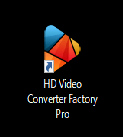
ソフトを起動させると、表示パネルに利用できる機能のアイコンが並びます。
- 変換
- ダウンロード
- 録画
- GIF制作
- ツールボックス
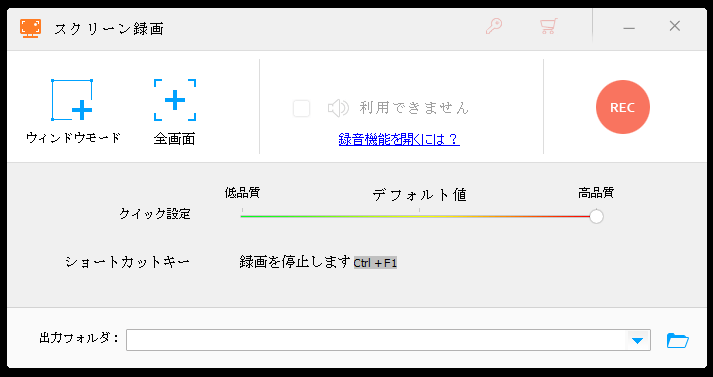
「録画」の使い方はいたって簡単!
録画ボタンを押したあと、「 ウィンドウモード 」か「 全画面 」のどれかを選択するだけ。
全画面:全スクリーンを録画
いずれかの録画モードを選んだあとは、録画範囲を調整します。
そのあと、「REC」で録画スタート!
 はしいち
はしいち実際に録画してみるとわかりますけど、すごく簡単にできますよ。
 はしいち
はしいち>>動画変換ソフト「HD Video Converter Factory Pro」
HD Video Converter Factory Proの使い方:ダウンロード
次に、HD Video Converter Factory Proの機能として、ダウンロードを試してみました。
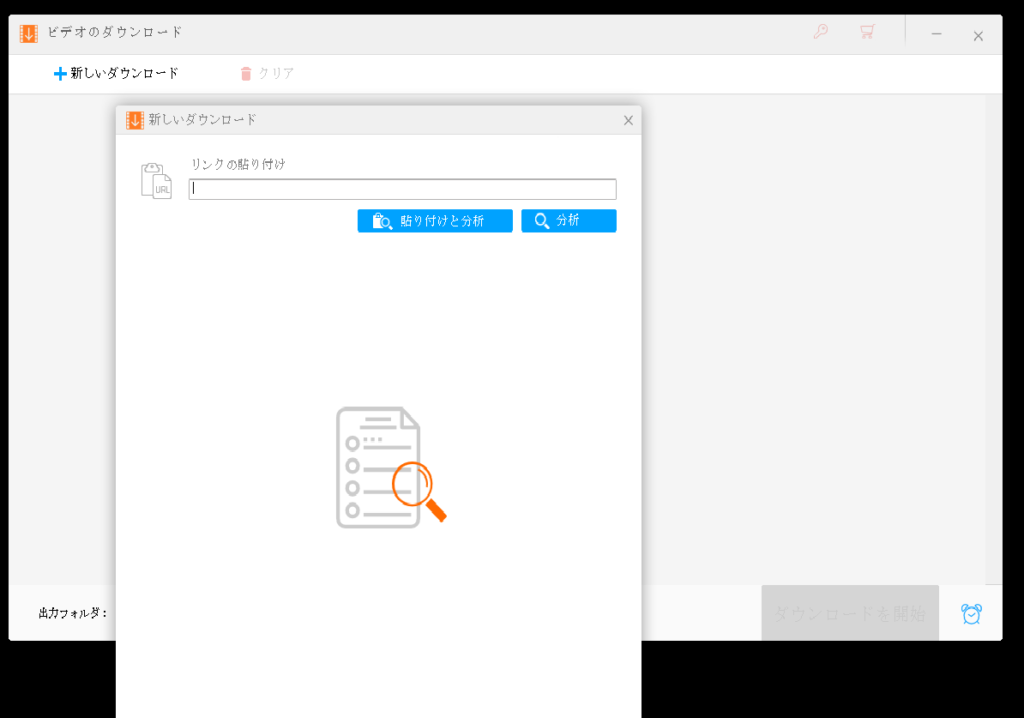
「リンクの貼り付け」の所に、ダウンロードしたいURLをコピペするだけ!という、とてもシンプルな操作。
次に、「貼り付けと分析」を選択し、動画書式から適したものを選択し、「確定」を押すだけ。
 はしいち
はしいち>>動画変換ソフト「HD Video Converter Factory Pro」
HD Video Converter Factory Proの価格
では、気になるHD Video Converter Factory Proの価格です。
ライセンスは3つの種類があります。
- 1年間ライセンス:3280円
- 永久ライセンス:7760円
- 家庭ライセンス:8880円
 はしいち
はしいちまとめ
今回はHD Video Converter Factory Proを使ってみました。
多機能で、もう何のソフトかもわからなくなるほどの超優秀なソフトでした。
これからの在宅ワークや、新しい生活様式には欠かすことの出来ないソフトのひとつだと感じました。
 はしいち
はしいち
ではー
>>動画変換ソフト「HD Video Converter Factory Pro」